- Heim
- Wissensdatenbank
- Erste Schritte
- 7) Speichern des ersten Scans
7) Speichern des ersten Scans
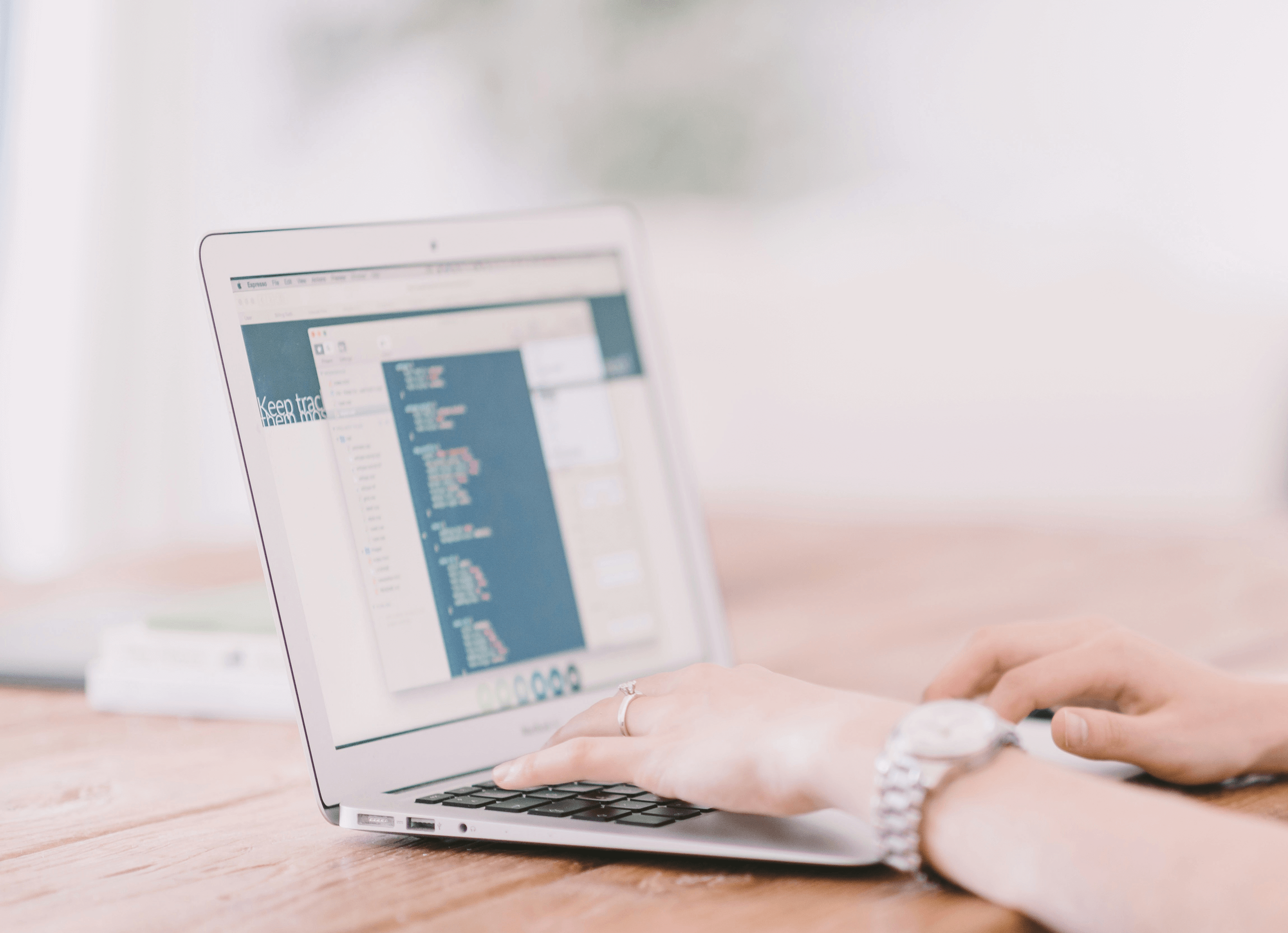
Ermöglichung von Cloud-Speicher in 3DICOM ermöglicht Ihnen die sichere Speicherung und den Zugriff auf Ihre DICOM-Serien bis zu einem Jahr lang, über das standardmäßige 7-Tage-Limit hinaus. So aktivieren Sie die Cloud-Speicherung für Ihre Dateien:
Schritt 1: Zugriff auf „Alle Dateien“
Navigieren Sie nach der Anmeldung zum „Alle Dateien“ Abschnitt. Hier finden Sie alle DICOM-Dateien, die Sie hochgeladen haben oder die für Sie freigegeben wurden.
Schritt 2: Cloud-Speicher umschalten
- Neben jeder DICOM-Serie sehen Sie eine Option zum Cloud-Speicher aktivieren.
- Klicken Sie einfach auf das Wolkensymbol oder Speicherumschalttaste.
Schritt 3: Bestätigen
Befolgen Sie die Anweisungen, um zu bestätigen, dass Sie diese DICOM-Serie in der Cloud speichern möchten. Dadurch werden Ihre Dateien gesichert und ihre Verfügbarkeit um bis zu ein Jahr verlängert.
Schritt 4: Verwalten Sie Ihren Cloud-Speicher
Sie können den Cloud-Speicher jederzeit verwalten oder deaktivieren, indem Sie die Alle Dateien Abschnitt und Deaktivieren der Cloud-Speicheroption für bestimmte Serien, wenn diese nicht mehr benötigt werden.
Warum Cloud-Speicher aktivieren?
- Längerer Zugriff: Verlängert die Aufbewahrungsfrist von 7 Tagen auf ein ganzes Jahr.
- Sicherheit: Dateien werden verschlüsselt und sicher gespeichert, sodass Ihre medizinischen Daten geschützt sind.
- Bequemlichkeit: Greifen Sie jederzeit und von jedem Gerät aus problemlos auf Ihre medizinischen Bilder zu.